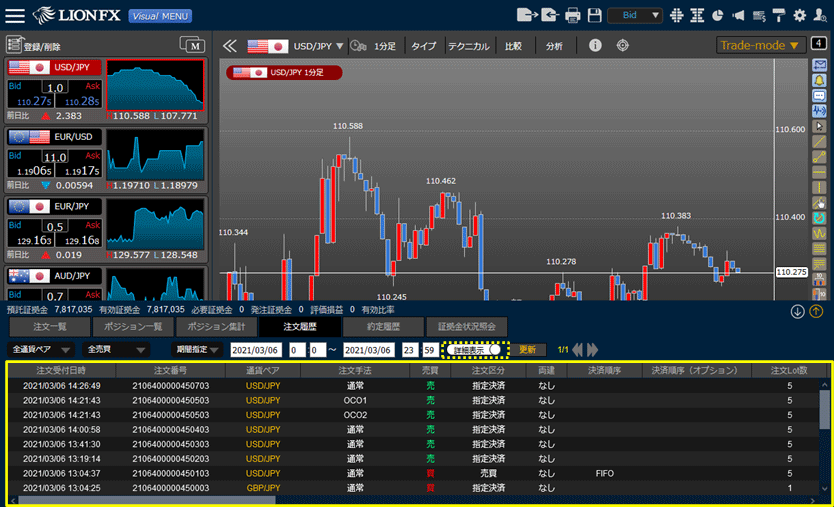取引の履歴を確認したい
1. LIONチャートPlus+の画面右下にある をクリックします。
をクリックします。
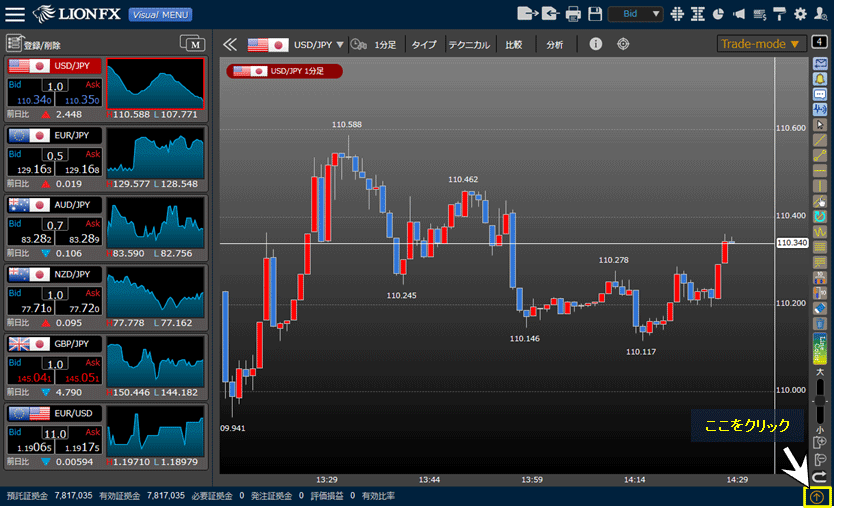
2. 【注文履歴】をクリックします。
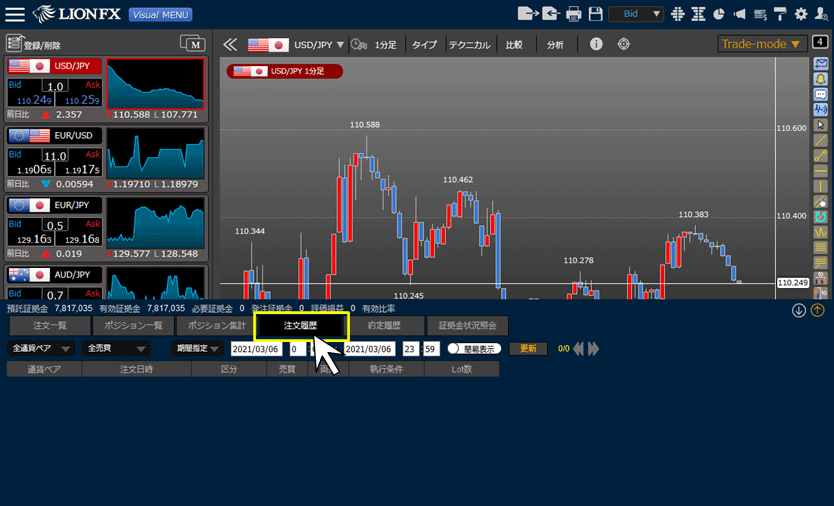
3. 検索条件を設定します。
【通貨ペア】…「全通貨ペア」、「特定の通貨ペア」を選択できます。
【売買】…「全売買」、「売」、「買」を選択できます。
【期間指定】…「期間指定」、「当月のみ」、「当日のみ」を選択できます。「期間指定」を選択した場合、右側で任意の日時を設定できます。
【通貨ペア】…「全通貨ペア」、「特定の通貨ペア」を選択できます。
【売買】…「全売買」、「売」、「買」を選択できます。
【期間指定】…「期間指定」、「当月のみ」、「当日のみ」を選択できます。「期間指定」を選択した場合、右側で任意の日時を設定できます。
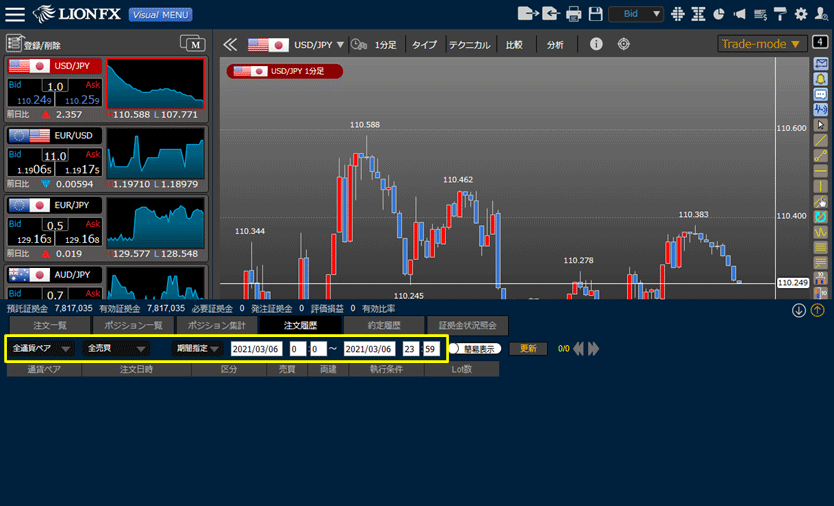
4. 【更新】ボタンをクリックします。
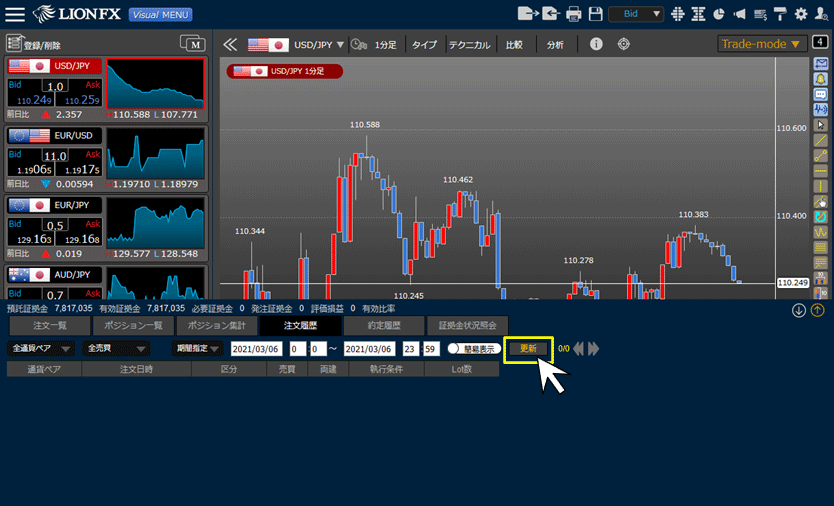
5. 注文の履歴が表示されました。
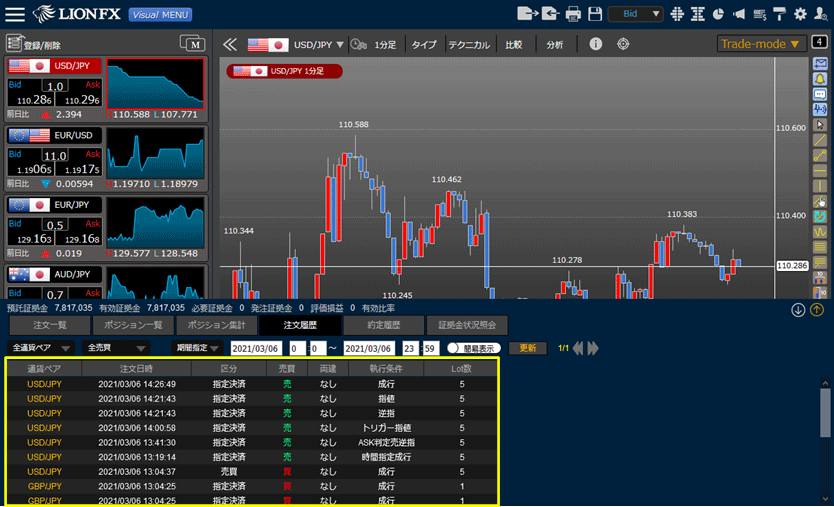
6. 詳細な情報を確認したい場合は、【簡易表示】をクリックして【詳細表示】に切り替えます。
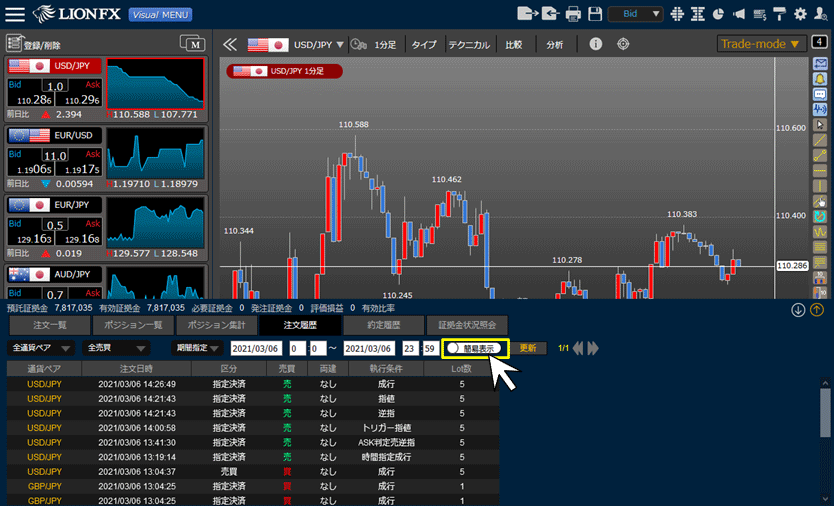
7. 注文の履歴の詳細が表示されました。
※簡易表示に戻りたい場合は、【詳細表示】をクリックします。
※簡易表示に戻りたい場合は、【詳細表示】をクリックします。